Samsung HMX-H320BP: Использование видеокамеры с компьютером под управлением ОС Windows
Использование видеокамеры с компьютером под управлением ОС Windows: Samsung HMX-H320BP
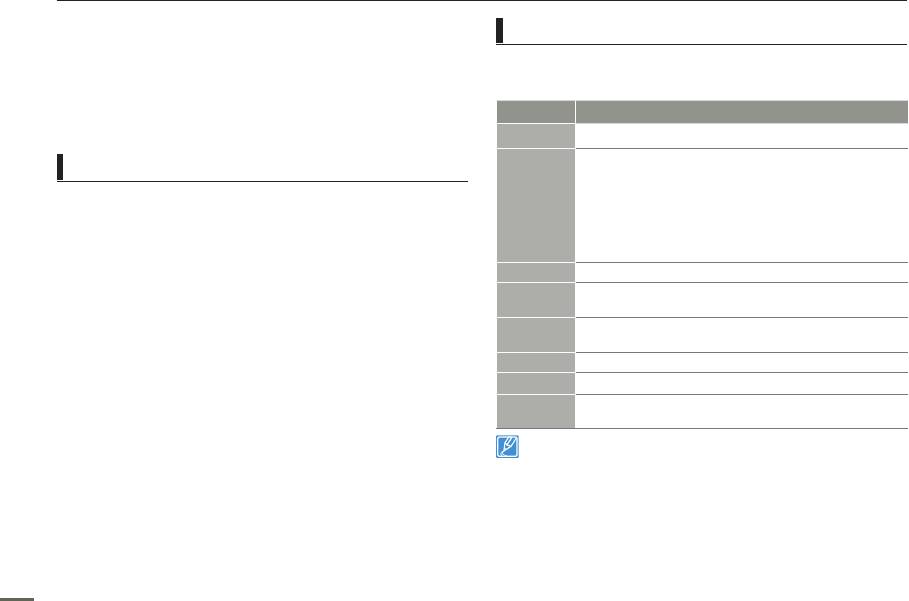
Использование видеокамеры с компьютером под управлением ОС Windows
КАКИЕ ОПЕРАЦИИ МОЖНО ВЫПОЛНЯТЬ
Системные требования
НА КОМПЬЮТЕРЕ ПОД УПРАВЛЕНИЕМ
Для использования встроенного программного обеспечения для
редактирования (Intelli-studio) компьютер должен соответствовать
WINDOWS
приведенным ниже требованиям.
Подключив видеокамеру к компьютеру под управлением
Элементы
Требования
Windows с помощью кабеля USB, можно выполнять указанные
ОС
Microsoft Windows XP SP2, Vista или Windows 7
ниже операции.
ЦП
Рекомендуется Intel
®
Core 2 Duo
®
1,66 GHz или выше.
Основные функции
Рекомендуется AMD Athlon ™ X2 Dual-Core 2.2 GHz или
выше.
•
С помощью программного обеспечения для редактирования
(Портативный компьютер: рекомендуется использовать
Intelli-Studio, встроенного в видеокамеру, можно выполнять
Intel Core2 Duo 2,2 ГГц,
такие операции.
AMD Athlon X2 Dual-Core 2,6 ГГц
-
воспроизведение видеозаписей или просмотр
или выше)
фотографий.
ОЗУ
Рекомендуется 1 ГБ и более
-
редактирование видеозаписей или фотографий.
-
загрузка видеозаписей или фотографий на YouTube, Flickr,
Видеокарта
NVIDIA GeForce 8500 или более поздняя версия; серия ATI
Facebook, и т.д.
Radeon HD 2600 или выше
•
Можно передавать и копировать сохраненные на носителе
Экран
1024 x 768, битовая глубина цвета – 16 бит или выше
файлы (видео и фотографии) на компьютер (функция
(1280 x 1024, рекомендованная глубина – 32 бита)
“Накопитель”).
USB
USB 2.0
Direct X
DirectX 9.0c или более поздняя версия
Карта
Карта памяти SDHC класса 6 или выше.
памяти
•
Указанные выше системные требования являются рекомендуемыми.
Невозможно гарантировать надлежащую работу даже при условии
полного соответствия системы указанным выше требованиям. Это
зависит от системы.
•
На компьютере с характеристиками, ниже рекомендуемых, возможно
неправильное воспроизведение видео или пропуск кадров.
•
Если версия DirectX на компьютере ниже 9.0c, установите версию
9.0c или выше.
•
Рекомендуется передавать записанные видеоданные на ПК, прежде
чем воспроизводить или редактировать их.
•
Для этого системные параметры портативного компьютера должны быть
выше, чем системные параметры настольного ПК.
94
•
Встроенное программное обеспечение видеокамеры не совместимо
с компьютером под управлением Macintosh.
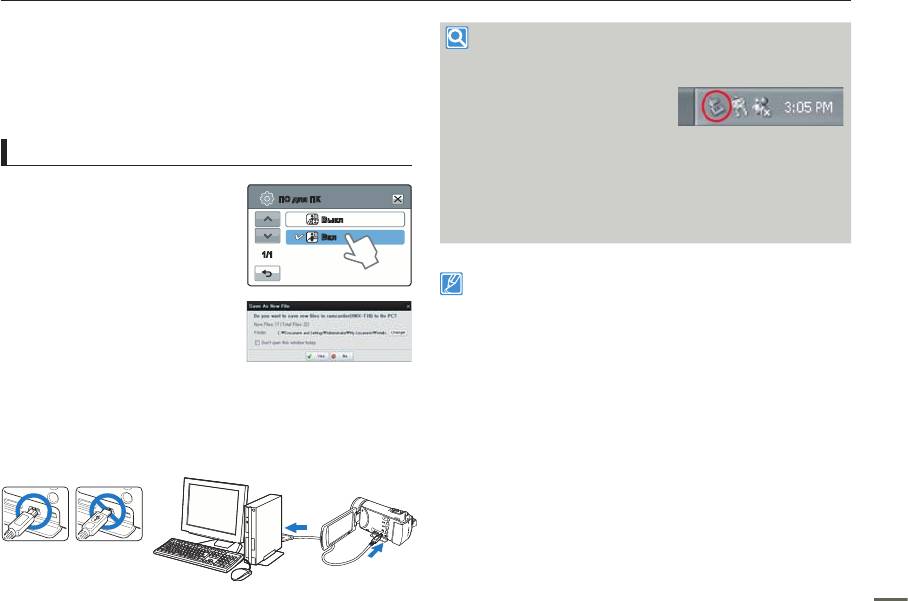
Использование видеокамеры с компьютером под управлением ОС Windows
ИСПОЛЬЗОВАНИЕ ПРОГРАММЫ Intelli-studio
Отключение кабеля USB
После передачи данных необходимо отсоединить кабель,
Intelli-studio - это встроенная программа, позволяющая
выполнив указанные ниже действия.
воспроизводить и редактировать файлы. Она позволяет загружать
файлы на такие сайты, как YouTube или Flickr. Для получения
1. Нажмите на панели задач
дополнительной информации выберите “Справка”
“Справка” на
значок “Безопасно удалить
оборудование”.
экране Intelli-studio.
2. Выберите “Запоминающее устройство USB” и нажмите
Шаг 1. Подключение кабеля USB
“Остановить”.
1.
Установите для параметра “USB
3. После того, как отобразится окно с сообщением
ПО для ПК
соединение: Нак
опитель”
“Остановить обор
удование”, нажмите “OK”.
значение
Выкл
4. Отсоедините кабель USB от видеокамеры и ПК.
“ПО для ПК: Вкл”.
Вкл
•
Настройки меню по
1/1
умолчанию будут установлены
•
Используйте прилагаемый кабель USB (производства
так, как указано выше.
компании Samsung).
2.
Подключите видеокамеру к ПК с
•
Подсоединяйте кабель USB только после того, как убедитесь, что
помощью к
абеля USB.
вставляете кабель в правильном направлении.
•
Экран сохранения нового файла
•
В качестве источника питания рекомендуется использовать не
отображается в главном окне
батарейный блок, а адаптер переменного тока.
•
При подсоединенном кабеле USB включение и выключение
программы Intelli-studio. При
камеры может привести к неправильной работе ПК.
отсутствии новых файлов в
•
В случае отсоединения кабеля USB от ПК или камеры во
видеокамере всплывающее окно сохранения новых файлов
время передачи данных процесс передачи будет остановлен, а
отображаться не будет.
данные могут быть повреждены.
•
Отображается соответствующий типу компьютера съемный
•
При подключении кабеля USB к ПК через концентратор USB,
диск. Выберите “Отменить”, если не нужно использовать
а также других устройств USB одновременно видеокамера
этот съемный диск.
может работать ненадлежащим образом. В таком случае
удалите все устройства USB с ПК и повторно подключите
видеокамеру.
•
В зависимости от типа компьютера программа Intelli-studio
может не запускаться автоматически. В таком случае в папке
“Мой компьютер” откройте CD-ROM с программой Intelli-studio
и запустите iStudio.exe.
95
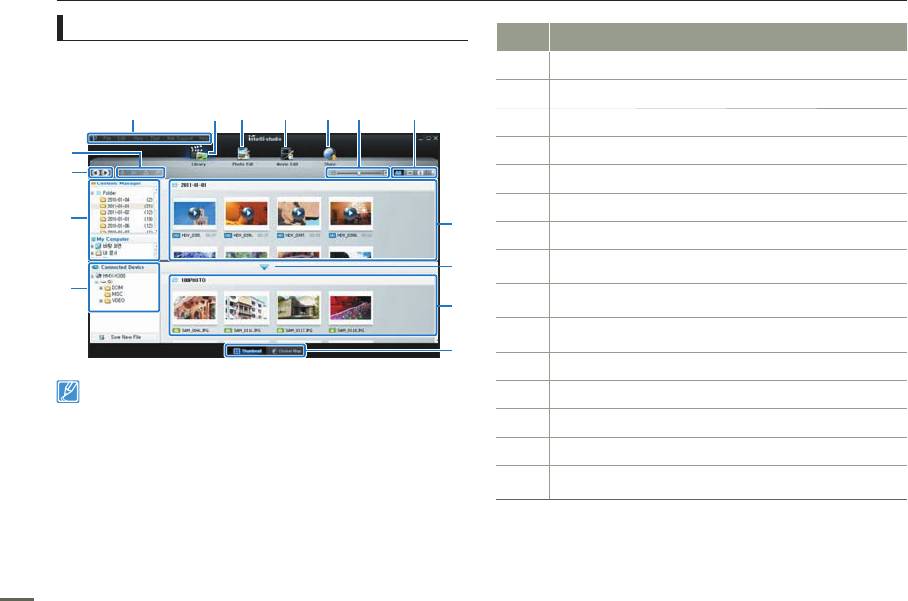
Использование видеокамеры с компьютером под управлением ОС Windows
Шаг 2. О главном окне Intelli-studio
№ Описание
После запуска Intelli-studio в главном окне программы
1
Элементы меню
отображаются эскизные указатели видео- и фотофайлов.
2
Отображение файлов в выбранной папке.
1
2 3 4 5 6 7
3
Переключение в режим редактирования фотографий.
4
%
Переключение в режим редактирования видео.
$
5
Переключение в режим отправки.
6
Увеличение или уменьшение эскизов в списке.
#
8
7
Выбор типа файла.
Просмотр видео и фотографий в выбранной папке на
9
8
компьютере.
@
Отображение или скрытие видео и фотографий на
9
0
подключенном устройстве.
Просмотр видео и фотографий в выбранной папке на
0
устройстве.
!
!
Просмотр файлов в виде эскизов или на карте
•
Если установить программу Intelli-studio на компьютер, она
@
Просмотр папок на подключенном устройстве.
будет загружаться намного быстрее. Чтобы установить
программу, выберите “Инструменты” “Установить Intelli-
#
Просмотр папок, сохраненных на компьютере
studio на компьютер”.
•
Для использования различных функций необходимо
$
Переход к предыдущей или следующей папке
установить полную версию программного обеспечения
Intelli-studio. Начните установку, нажав “Веб-поддержка”
Печать файлов, просмотр файлов на карте, сохранение
“Обновить Intelli-studio” “Начать обновление”.
%
файлов в Диспетчере содержимого или регистрация лиц.
•
Чтобы обновить микропрограмму устройства, на панели
инструментов программы выберите пункт Веб-поддержка
Обновить прошивку подключенного устройства.
•
Программное обеспечение Intelli-studio, встроенное в видеокамеру,
предназначено для домашнего использования. Оно не подходит
для прецизионного или промышленного производства.
96
Для подобных приложений рекомендуется использовать
профессиональное программное обеспечение для редактирования.

Использование видеокамеры с компьютером под управлением ОС Windows
Шаг 3. Воспроизведение видеофайлов (или фотографий)
Шаг 4. Редактирование видео (или фотографий)
С помощью программы Intelli-studio можно легко
Можно редактировать видео или фотографии различными
воспроизводить записанные файлы.
способами с использованием различных функций. (Изменить
1.
В программе Intelli-studio щелкните нужную папку, чтобы
размер, Точная настройка, Эффект изображения, Вставить
о
тобразить записи.
кадр и т.д.). Перед редактированием видео или фотографии
•
в программе Intelli-studio создайте резервную копию
В зависимости от выбранного источника на экране
видеофайла или фотографии и сохраните ее в безопасном
отобразится список эскизов видеофайлов (или
месте на компьютере, используя окно “Мой компьютер” или
фотографий).
проводник Windows.
2.
Выберите видеофайл (или фотофайл), который
необ
ходимо воспроизвести.
1. Выберите видео или фотографии, которые необходимо
•
Чтобы просмотреть информацию о файле, наведите на
ре
дактировать.
него курсор мыши.
•
При однократном нажатии на эскиз видеокамера
2. Нажмите “Р
едактировать фильм” или “Редактировать
воспроизводит его в пределах рамки эскиза, благодаря
фото” в зависимости от выбранного файла в браузере
чему упрощается поиск необходимого видеофайла.
Intelli-studio.
•
Выбранный файл отобразится в окне редактирования.
3.
Выберите видеозапись (или фотографию) и щелкните ее
дв
ажды, чтобы начать воспроизведение.
3.
Отредактируйте видео или фотографию, используя
•
ра
зличные функции редактирования.
Начнется воспроизведение, и отобразятся элементы
управления.
Программа Intelli-studio поддерживает такие форматы файлов:
-
Форматы видео: MP4 (Видео: H.264, Аудио: AAC), WMV (WMV 7/8/9)
97
-
Форматы фотофайлов: JPG, GIF, BMP, PNG, TIFF
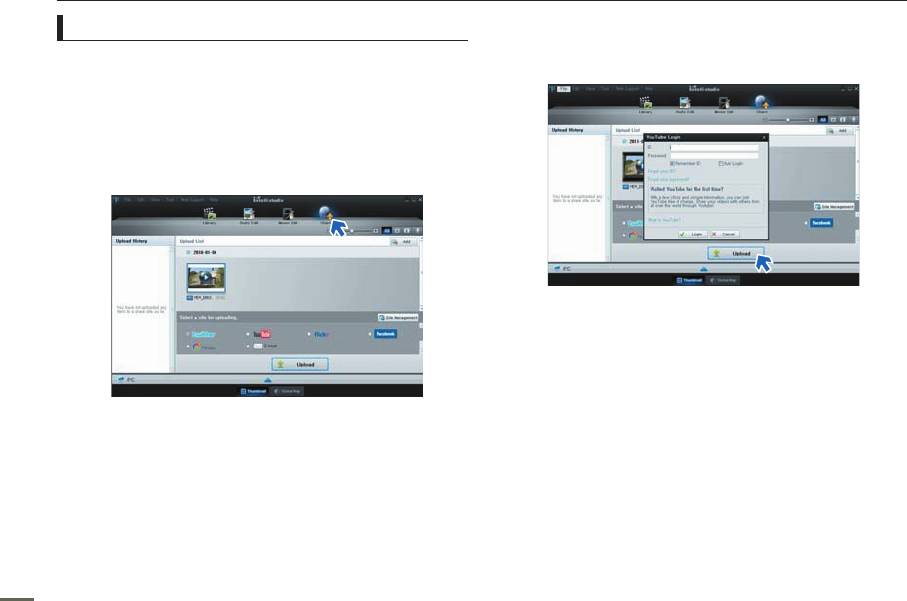
Использование видеокамеры с компьютером под управлением ОС Windows
Шаг 5. Публикация видео/фотографий в Интернете
4.
Чтобы начать загрузку, щелкните “Upload” (Загр
узить на сайт).
•
Отобразится окно с запросом о предоставлении
Обменивайтесь своими записями со всем миром, одним
идентификатора и пароля.
нажатием кнопки загружая фотографии и видеозаписи
непосредственно на веб-сайт.
1.
Выберите видео- или фотофайл, которым необходимо
об
меняться.
2.
Нажмите кнопку “Share” (Об
мен) в браузере.
•
Выбранный файл отображается в окне обмена.
5.
Введите имя и пароля, чтобы получить доступ.
•
Д
оступ к контенту сайта может быть ограничен в
зависимости от настроек доступа в Интернет.
3.
Щелкните сайт, на которой необходимо загрузить файлы.
•
Для управления содержимым можно выбрать
следующие веб-сайты: YouTube, twitter, Flickr, Facebook,
Picasa, Email и т.д.
98
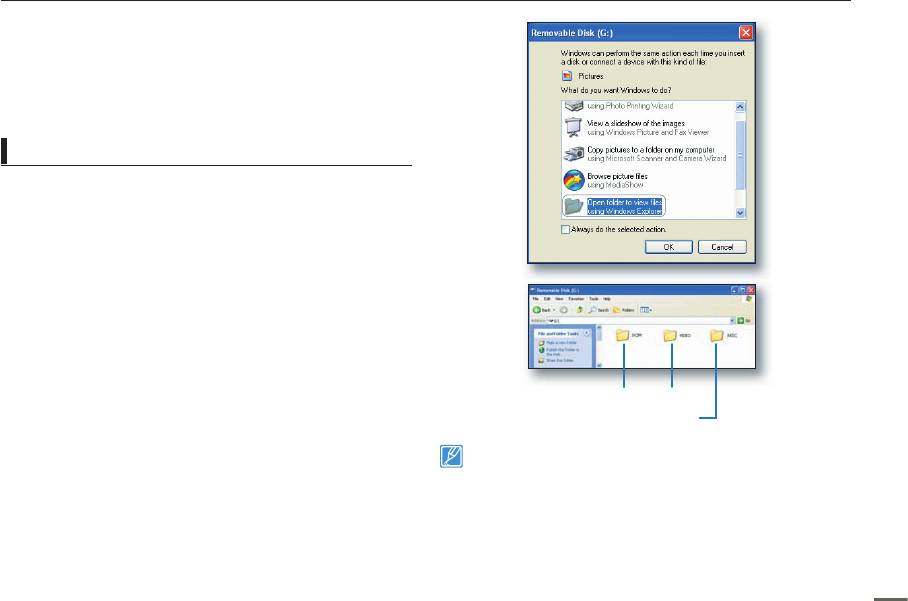
Использование видеокамеры с компьютером под управлением ОС Windows
ИСПОЛЬЗОВАНИЕ В КАЧЕСТВЕ
СЪЕМНОГО НОСИТЕЛЯ ДАННЫХ
Подключив видеокамеру при помощи USB-кабеля
к компьютеру под управлением Windows, можно
копировать записанные видео- и фотофайлы.
Просмотр содержимого носителя
1.
Проверьте параметр “USB соединение: Нак
опитель”.
стр. 84
2.
Проверьте параметр “ПО для ПК: Вк
л”.
стр. 83
3.
Вставьте карту памяти.
стр. 34
4.
Подключите видеокамеру к ПК с помощью кабеля USB.
стр. 95
•
На экране ПК отобразится окно “Съемный диск” или
“Samsung”.
•
Выберите “Открывать папки для просмотра файлов с
помощью Проводника Windows” и нажмите “OK”.
5.
Отобразятся папки, которые хранятся на носителе.
Фото Видео
•
В ра
зных папках хранятся файлы разных типов.
Настройка данных
6. Выберите папку, которую необходимо скопировать, и
•
Если окно “Съемный диск” не отображается, проверьте
пере
тащите в целевую папку.
соединение
(
стр. 95) или снова выполните шаги 1 и 4. Если
•
Папка скопирована с носителя на ПК.
съемный диск не отображается автоматически, откройте папку
съемного диска в окне “Мой компьютер”.
•
Если подключенный диск видеокамеры не открывается или
контекстное меню, которое открывается нажатием правой
кнопкой мыши, отображается неправильно, возможно,
компьютер заражен вирусом Autorun. Рекомендуется обновить
антивирусное программное обеспечение до последней версии.
99
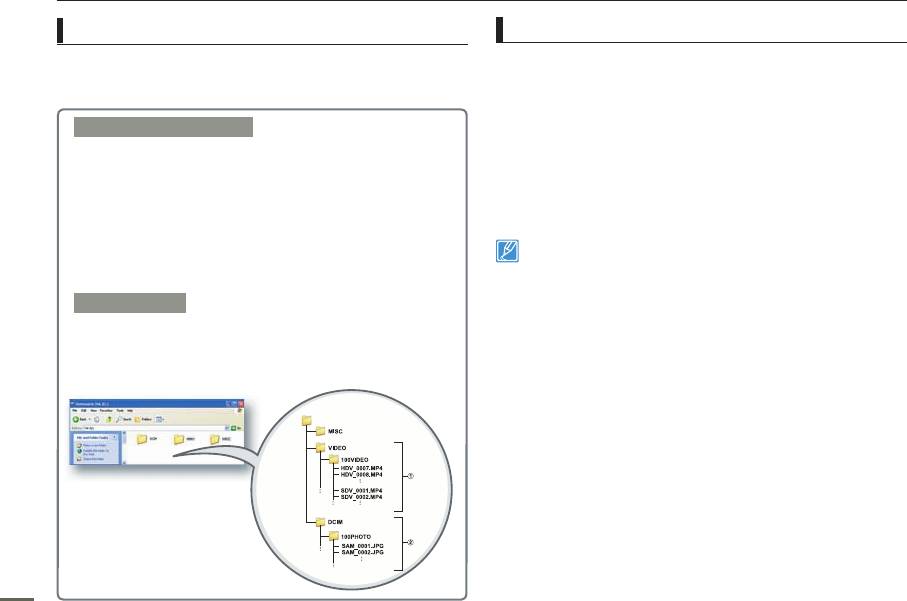
Использование видеокамеры с компьютером под управлением ОС Windows
Структура папок и файлов носителя
Формат файла
•
Структура папок и файлов носителя приведена ниже.
Видеофайлы
•
Файлам присваиваются имена согласно стандарту DCF
(Правило проектирования файловых систем для видеокамер).
•
Видеофайлы сжимаются в формате H.264. Расширение
файлов – “.MP4”.
Видеофайл (H.264)
•
См. информацию о разрешении видео на стр. 53
➀
•
Видеозаписи с качеством ВЧ имеют формат HDV_####.MP4
•
Видеозаписи с качеством СЧ имеют формат SDV_####.MP4.
Фотофайлы
•
Номер файла автоматически увеличивается при создании
•
Фотографии сжимаются в формате JPEG (Joint Photographic
нового видеофайла.
•
Новая папка создается, когда количество файлов в папке
Experts Group). Расширение файла – “.JPG”.
превышает 999–1,000.
•
См. информацию о разрешении фотографий на стр. 54
•
Папкам даются названия в порядке 100VIDEO, 101VIDEO и т. д.
Максимально количество папок – 999.
Для правильного воспроизведения видеокамере необходимы
•
Максимальное количество файлов, которое можно создать на
имена оригинальных папки и файла, поэтому изменять название
носителе – 9,999.
записанного видеофайла нельзя.
Фотофайл
➁
•
Как и в видеофайлах, номер файла автоматически
увеличивается при создании нового фотофайла.
•
Фотографии имеют формат SAM_####.JPG.
•
Папкам присваиваются названия по порядку, напр., 100PHOTO,
101PHOTO.
100
Оглавление
- Прежде чем ознакомиться с руководством пользователя
- Информация по вопросам безопасности
- Содержание
- Краткое руководство пользователя
- Знакомство с видеокамерой
- Начало работы
- Основные операции при использовании видеокамеры
- Начальные настройки
- О носителе
- Основы видеосъемки
- Режим просмотра фото/видео
- Использование элементов меню
- Дополнительные возможности видеозаписи
- Дополнительные возможности воспроизведения
- Редактирование файлов
- Настройка системы
- Подключение к телевизору
- Перезапись видео
- Печать фотографий
- Использование видеокамеры с компьютером под управлением ОС Windows
- Поиск и устранение неисправностей
- Обслуживание и дополнительная информация
- Технические характеристики
- Связывайтесь с samsung по всему миру
- в


